indesign路径查找器把两个图形变成一个图形
indesign路径查找器用法,教大家怎么把两个图形变成一个图形,下面小编就为大家详细介绍一下,不会的朋友可以参考本文,来看看吧。
步骤:
1、首先,我们新建一个文档
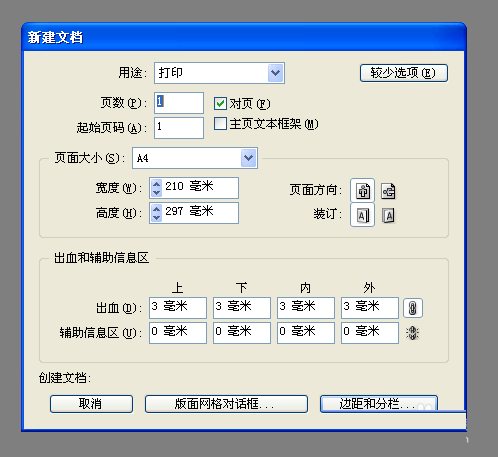
2、每别绘制两个图形,为了区分,画一个蓝色的正方形,一个红色圆形。
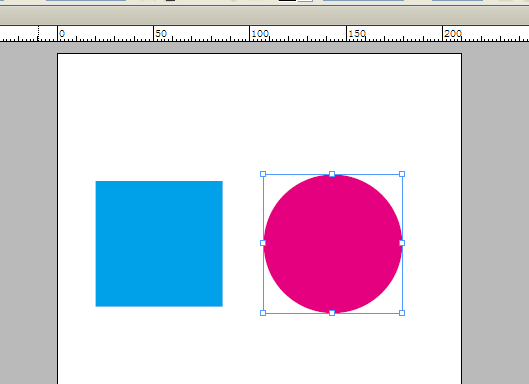
3、打开并找到路径查找器,路径查找器里面有很多功能,这里就先简单介绍一下最基本的几个
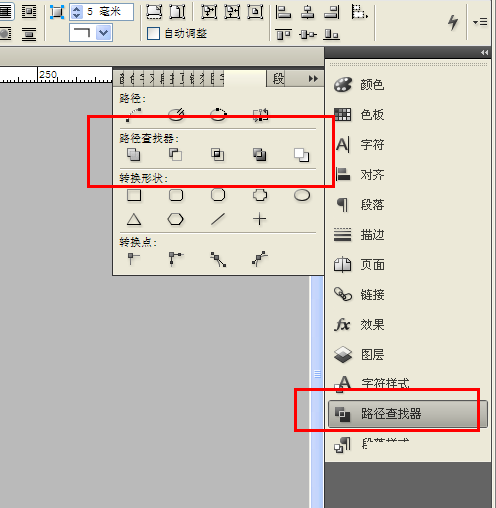
4、现在我们把两个图片重叠在一起,只有重叠在一起了,两个图形有交集了,我们才能用到路径查找器,现在把两个图形全部选中。

5、点击路径查找器的相加工具。
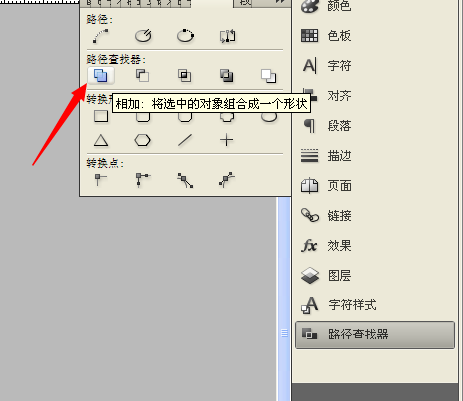
6、再看图形,两个图形变成了一个,原本叠加的地方进行了合并。
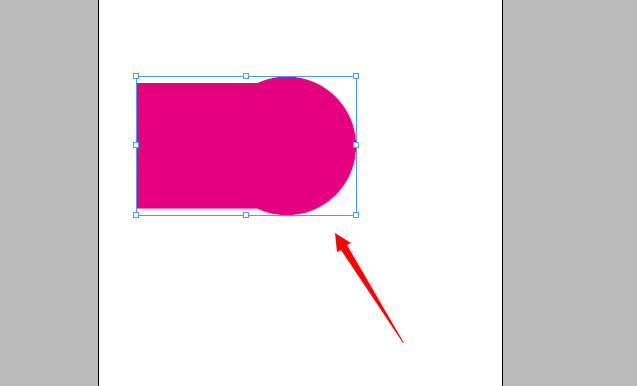
7、下面,我们再试试减去工具,从图中可以看到,因为红色是在蓝色上面的,所以蓝色叠加部分已经被红的圆给截取了。


8、如果我们让蓝色的在上面,红色在一下,进行减去,那么我们的红色部分就被蓝色给减去了。

9、下面我们在看看交叉选项,点击这个后,会保留两个图形的相交处,其余则被切除。

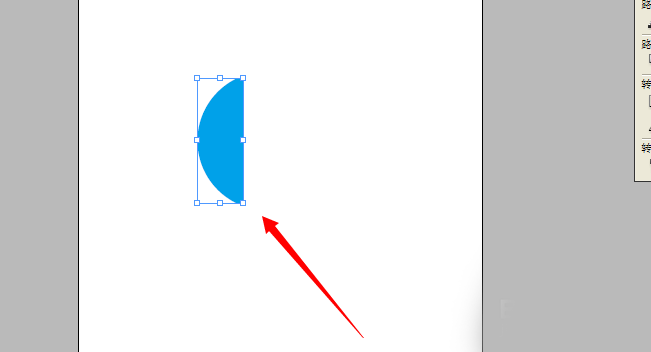
10、再看看排除重叠选项,点击这个后,会把相交的地方切除,保留其余部分,如图。


以上就是indesign路径查找器把两个图形变成一个图形方法介绍,操作很简单的,大家学会了吗?希望这篇文章的介绍能对大家有所帮助!
相关文章

怎样关闭InDesign中的连字选项显示? ID关闭显示连字选项的技巧
怎样关闭InDesign中的连字选项显示?ID输入文字的时候,总是显示关联字,该怎么取消显示连字呢?下面我们就来看看ID关闭显示连字选项的技巧2023-12-20
使用id保存pdf格式发现有额外的内容怎么解决? 去掉pdf文件中的部分内容
使用id保存pdf格式发现有额外的内容怎么解决?内容保存未pdf格式的时候,发现有多余的内容,该怎么操作呢?下面我们就来看看去掉pdf文件中的部分内容技巧2023-12-19 id标尺怎么隐藏?id中想要隐藏标尺栏,在哪里操作呢?下面我们就来看看Indesign标尺栏不显示的技巧2023-07-08
id标尺怎么隐藏?id中想要隐藏标尺栏,在哪里操作呢?下面我们就来看看Indesign标尺栏不显示的技巧2023-07-08
indesign自动调整在哪里? ID设置自动调整大小为仅宽度的技巧
indesign自动调整在哪里?ID想要设置自动调整大小为仅宽度,该怎么设置呢?下面我们就来看看详细介绍2023-03-30
Indesign添加交互动画怎么做? ID交互式文档文字动效制作方法
Indesign添加交互动画怎么做?id中想要做文字动画效果,该怎么做文字交互效果呢?下面我们就来看看ID交互式文档文字动效制作方法2023-03-21 ID怎么导入视频?id中想要导入一段视频,该怎么导入视频呢?下面我们就来看看indesign怎么置入视频的技巧2023-03-21
ID怎么导入视频?id中想要导入一段视频,该怎么导入视频呢?下面我们就来看看indesign怎么置入视频的技巧2023-03-21
Indesign文字怎么天机炸裂的轮廓效果? ID文字描边效果实现方法
Indesign文字怎么天机炸裂的轮廓效果?id中输入的文字,想要添加描边效果,该怎么操作呢?下面我们就来看看ID文字描边效果实现方法2023-03-21
ID怎么修改标尺零刻度的位置? InDesign标尺移动零刻度位置的技巧
ID怎么修改标尺零刻度的位置?ID标尺默认的刻度想要修改零刻度的位置,该怎么修改呢?下面我们就来看看InDesign标尺移动尺零刻度位置的技巧2023-02-04
id怎么给文字加边框? Indesign更改文字边框样式的技巧
id怎么给文字加边框?id文字边框是可以修改的,该怎么更改该文字边框呢?下面我们就来看看Indesign更改文字边框样式的技巧2023-02-03 开始接触indesign,很多朋友不知道界面怎么用,有哪些功能,今天我们就来做一个基础介绍,适合新手学习2023-01-10
开始接触indesign,很多朋友不知道界面怎么用,有哪些功能,今天我们就来做一个基础介绍,适合新手学习2023-01-10












最新评论